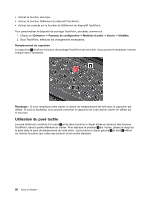Lenovo ThinkPad T430 (English) User Guide - Page 50
Lancez le programme Power Manager., être activée. Les tâches planifiées s'affichent.
 |
View all Lenovo ThinkPad T430 manuals
Add to My Manuals
Save this manual to your list of manuals |
Page 50 highlights
Pour mettre votre ordinateur en mode veille, appuyez sur Fn+F4. Pour sortir du mode veille, appuyez sur Fn. En fonction du modèle, votre ordinateur peut prendre en charge la fonction Mode veille pendant 30 jours. Si cette fonction est activée, l'ordinateur consomme encore moins d'énergie en mode veille et ne nécessite que quelques secondes pour reprendre son fonctionnement normal lorsque vous appuyez sur l'interrupteur d'alimentation. Pour plus d'informations sur la fonction Mode veille pendant 30 jours, reportez-vous au système d'aide du programme Power Manager. Vous pouvez également utiliser cette combinaison pour faire passer l'ordinateur en mode hibernation ou le rendre inactif, en modifiant les paramètres dans le programme Power Manager. • Hibernation Dans ce mode, vous pouvez éteindre complètement l'ordinateur sans quitter les applications en cours d'exécution ni enregistrer les fichiers. En mode hibernation, tous les fichiers, dossiers et applications ouverts sont enregistrés sur l'unité de disque dur, puis l'ordinateur s'éteint. Le programme Power Manager vous permet de configurer la méthode que vous souhaitez pour faire passer l'ordinateur en mode hibernation. Pour plus d'informations sur ce programme, consultez le système d'aide du programme Power Manager. • Connexion sans fil désactivée Si vous n'utilisez pas les fonctions sans fil, telles que Bluetooth ou le réseau local sans fil, désactivez-les. Ceci vous permettra d'économiser de l'énergie. Pour désactiver les fonctions sans fil, appuyez sur Fn+F5 ou utilisez le commutateur de connexion radio sans fil. Activation de la fonction de réveil Si vous mettez votre ordinateur en mode hibernation et si la fonction de réveil est désactivée (configuration par défaut), l'ordinateur ne consomme aucune énergie. Si la fonction de réveil est activée, il consomme une petite quantité d'énergie. Pour activer la fonction de réveil, procédez comme suit : 1. Cliquez sur Démarrer ➙ Panneau de configuration ➙ Système et sécurité ➙ Outils d'administration. 2. Cliquez deux fois sur Planificateur de tâches. Si vous êtes invité à entrer un mot de passe administrateur ou une confirmation, entrez le mot de passe ou confirmez. 3. Dans le panneau de gauche, sélectionnez le dossier de tâches pour lequel la fonction de réveil doit être activée. Les tâches planifiées s'affichent. 4. Cliquez sur une tâche planifiée, puis sur l'onglet Conditions. 5. Sous Alimentation, cochez la case Réveiller l'ordinateur pour exécuter cette tâche. Activation de l'alarme de la batterie Programmez votre ordinateur pour que trois événements se produisent lorsque le niveau de batterie passe sous un certain seuil : • L'alarme s'arrête. • Un message d'avertissement s'affiche. • L'écran LCD s'éteint. Pour activer l'alarme de la batterie, procédez comme suit : 1. Lancez le programme Power Manager. 32 Guide d'utilisation